🔰
Flutter HooksでTodoアプリを作ってみた
概要
急遽インターンでFlutterを書かないといけないことになったのでFlutter入門がてら
簡単なTodoアプリを作ってみました。冗長な部分もあるかと思いますが、これからFlutter入門される方のお役に立てたら幸いです。
計画
- HooksWidgetで一画面で作成
- FlutterHooksのuseStateを使ってTodoを管理する配列を用意する
- TODO入力用のTextFieldを用意する
- ADDボタンでTODOを作成
- ゴミ箱ボタンで削除
実際に書いたコード
main.dart
import 'package:flutter/material.dart';
import 'package:flutter_hooks/flutter_hooks.dart';
void main() {
runApp(MyApp());
}
class MyApp extends StatelessWidget {
Widget build(BuildContext context) {
return MaterialApp(
home: MyHomePage(),
);
}
}
class MyHomePage extends HookWidget {
final FocusNode _focusNode = FocusNode(); // TextFieldのフォーカスを管理するための変数
Widget build(BuildContext context) {
final TextEditingController _controller = TextEditingController(); // TextFieldの入力を管理するための変数
final todoArray = useState([]); // TODOリストを管理する配列を作成
return Scaffold(
appBar: AppBar(title: const Text("TODO APP")),
body: Column(
children: [
TextField( // 入力するためのTextField
focusNode: _focusNode,
controller: _controller,
),
TextButton( //TODOを追加するためのボタン
onPressed: () {
_focusNode.unfocus(); // ボタンが押された時にTextFieldのフォーカスを外す
todoArray.value = [...todoArray.value, _controller.text]; // 入力されたTODOを配列の後ろに追加する
_controller.clear(); // 入力されたテキストをクリアする
},
child: Text("ADD")),
Expanded( //ここにTODOリストを表示する
child: ListView.builder( // ListView.builderを使ってtodoArrayの配列からTODOのリストを作成する
itemCount: todoArray.value.length,
itemBuilder: (context, index) {
return ListTile( //ListTileを使って1つ1つのTODOを表示する
title: Text(todoArray.value[index]),
trailing: IconButton( // 削除ボタン
icon: Icon(Icons.delete),
onPressed: () {
final newList = [...todoArray.value]; // 配列の中身をコピー
newList.removeAt(index); // 選択したTODOを削除
todoArray.value = newList; //削除された新しい配列でtodoArrayを更新する
},
),
);
},
))
],
));
}
}
実行してみる
TextFieldに文字を入力してみます
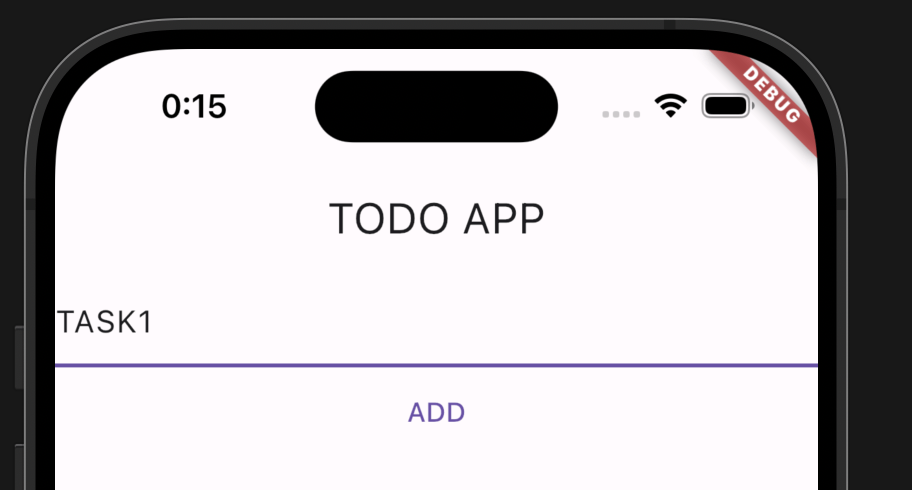
文字が入力されました。
ADDボタンを押してみます
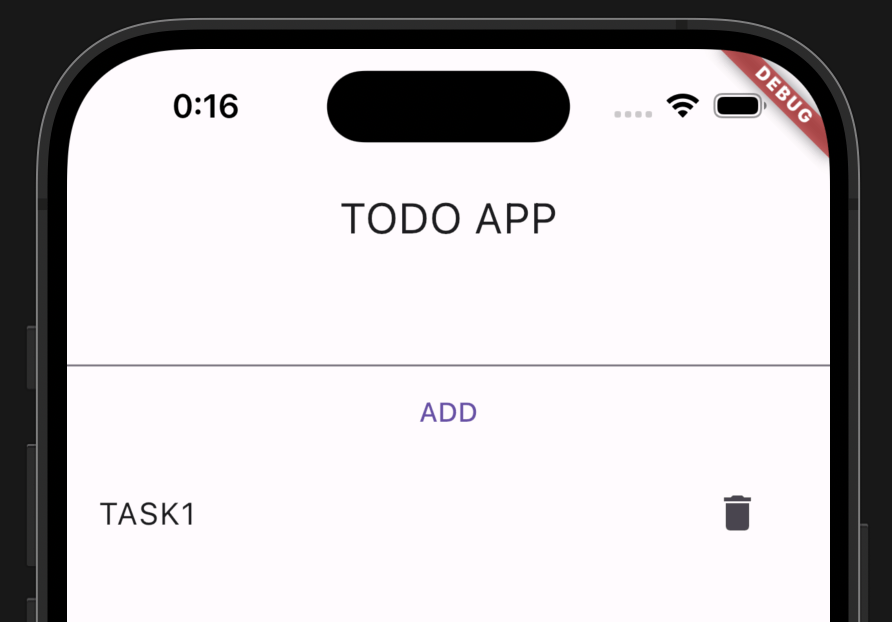
TASK1が追加されてTextFieldのフォーカスも解除されているみたいです。
いくつかTODOを増やしてみます
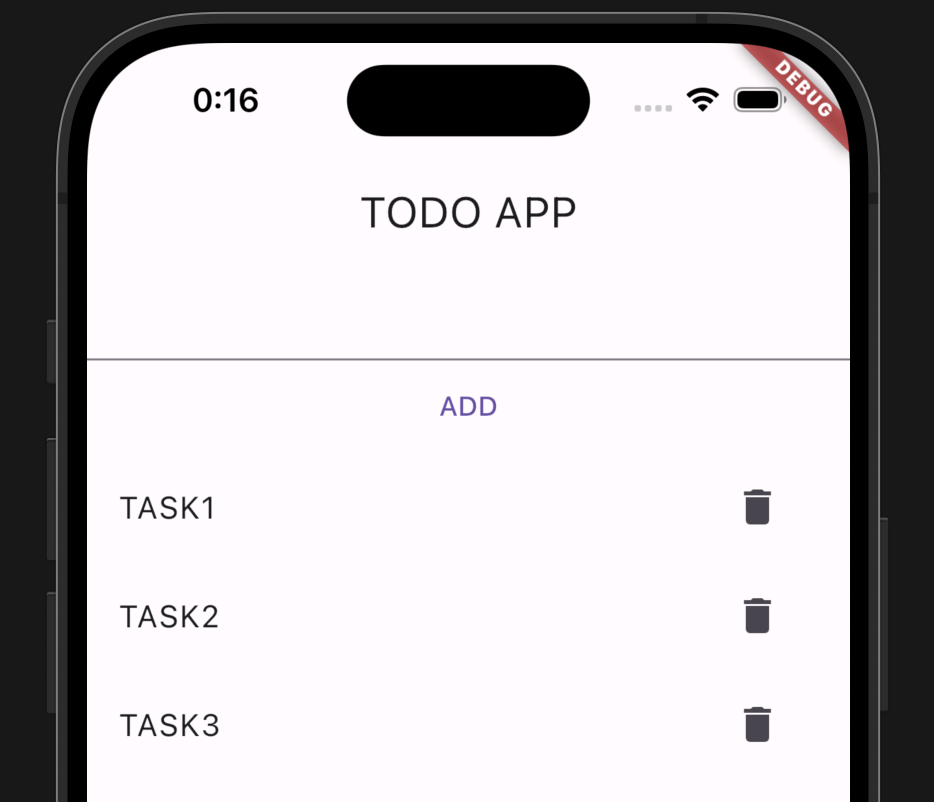
TASK2とTASK3を追加できました。
ゴミ箱ボタンで削除できるかやってみます
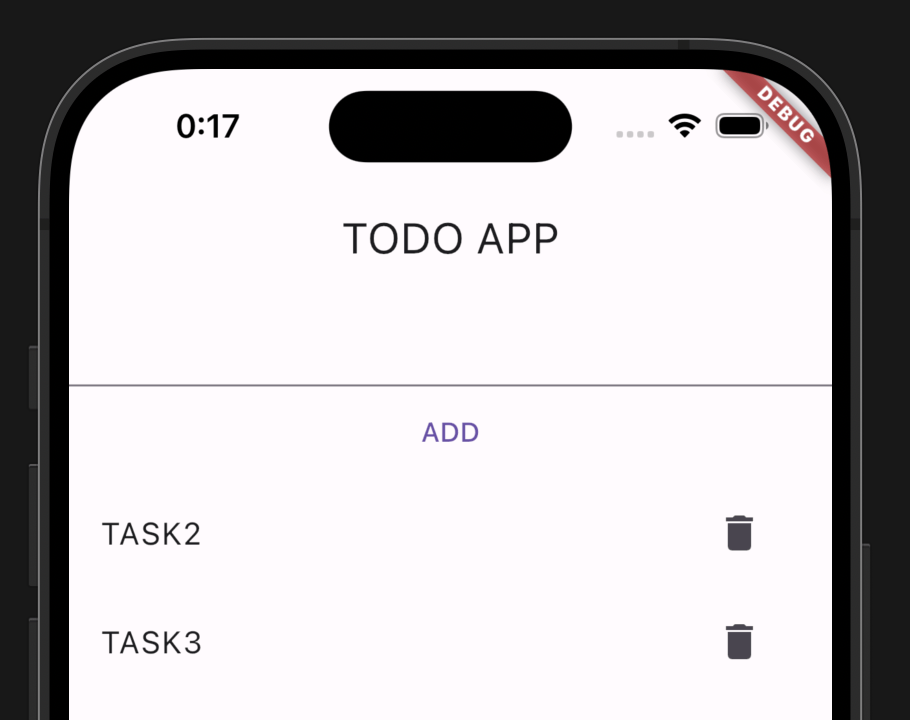
TASK1が消えました。
期待通り動いてくれたみたいです。
振り返り
ReactのuseStateとは少し違う雰囲気で戸惑いましたが、とりあえずTODOアプリとして動くものができたので一安心です。TextFieldの監視のcontrollerの部分の理解がイマイチなので、もう少ししらべてみようと思います。
Discussion
Tetsuさんへのコメント
おお!
...スプレッド演算子を使った例と、ボタンを押すとfocusNodeで入力フォームの選択が解除されて、keyboardが閉じる仕組み良いですね!もしflutter_hooksで、
TextEditingControllerを使うなら、useTextEditingControllerを使うのが、普通なのでこちらが良いですよ。それと、
constがついてない箇所があったのと、MyAppクラスに@overrideが書かれていなかったので、私少しコード修正してみました。問題なく動いています。よろしければ参考にしてみてください。
なぜ、
constつけるのか?